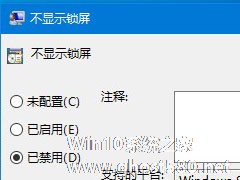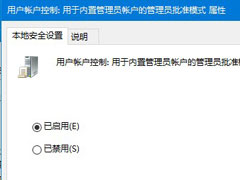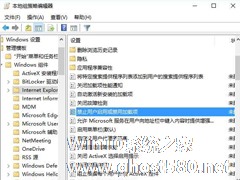-
Win10主题更改后背景色无法变更?这个设置麻烦禁用下
- 时间:2024-04-25 05:13:01
大家好,今天Win10系统之家小编给大家分享「Win10主题更改后背景色无法变更?这个设置麻烦禁用下」的知识,如果能碰巧解决你现在面临的问题,记得收藏本站或分享给你的好友们哟~,现在开始吧!
喜欢追求个性化的用户会将自己的Win10系统主题进行更换,让其画面不再呆板统一,为了达到满意的效果,甚至连背景颜色都要进行调整。然而有些用户会发现,无论你怎么更改背景颜色,展示出来的一直是系统默认的,那么要如何处理呢?下面小编就跟大家讲解一下Win10系统背景颜色不能锁定的解决方法。
方法如下
1、同时按下Win+R键,打开运行窗口;

2、输入gpedit.msc,点击确认;
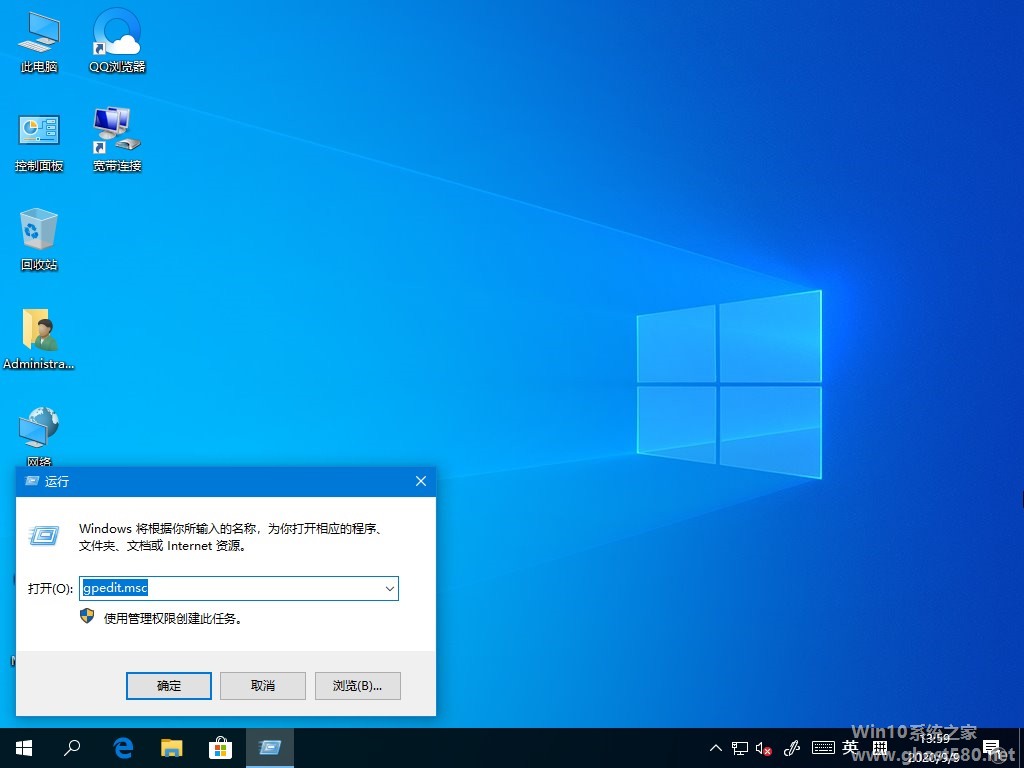
3、打开Windows10的本地组策略编辑器窗口,在窗口中依次点击“计算机配置/管理模板/控制面板/个性化”菜单项。
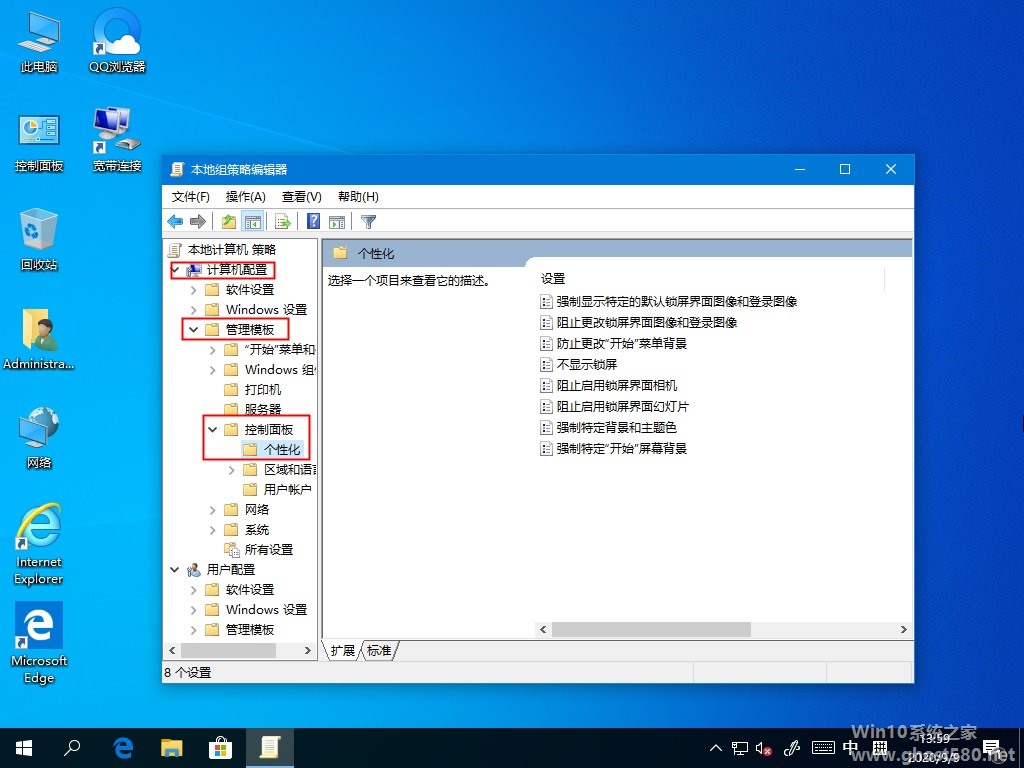
4、在右侧打开的个性化设置窗口中,我们可以找到“不显示锁屏”的设置项。

5、双击进入编辑窗口,在窗口中我们选择“已禁用”设置项,最后点击确定按钮,这样再次打开锁屏界面的设置窗口,发现现在可以对其进行编辑了。

以上就是Win10系统背景颜色不能锁定的详细解决方法,希望可以帮助到你。
以上就是关于「Win10主题更改后背景色无法变更?这个设置麻烦禁用下」的全部内容,本文讲解到这里啦,希望对大家有所帮助。如果你还想了解更多这方面的信息,记得收藏关注本站~
『*文章来♂自Win10系统之家,转载请联系!』
相关文章
-
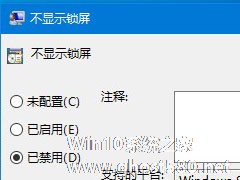
喜欢追求个性化的用户会将自己的Win10系统主题进行更换,让其画面不再呆板统一,为了达到满意的效果,甚至连背景颜色都要进行调整。然而有些用户会发现,无论你怎么更改背景颜色,展示出来的一直是系统默认的,那么要如何处理呢?下面小编就跟大家讲解一下Win10系统背景颜色不能锁定的解决方法。方法如下
1、同时按下Win+R键,打开运行窗口;
2、输入gpedit.ms... -
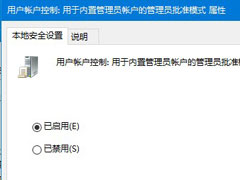
众所周知,管理员账号Administrator是Win10系统中最有权限的账号,任何需要权限的问题都无法阻拦它。但是问题来了,不少更新系统版本或者新安装Win10系统的用户出现了管理员没有权限的问题,这要如何是好?根据分析,其实这个是系统中有个设置被开启导致的。下面小编就跟大家分享一下Win10系统管理员没有权限的解决方法。方法如下
1、同时按下“win+r”打开运行窗口... -
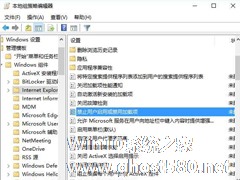
电脑IE浏览器自带不少加载项,用户可以通过设置禁用一些无用的加载项,但有时电脑借给别人使用的时候,会被别人乱禁用加载项,导致IE内容无法显示。那么IE要如何不让用户禁止加载项呢?下面小编以Win10系统为例,给大家介绍下Win10设置用户无法禁用加载项的方法。
操作方法:
1、打开组策略编辑器,运行中输入gpedit.msc回车;
2、然后展开计算... -

电脑是日常生活的必需品,很多用户家中都会置办一台电脑,办公生活两不误。在日常使用当中或多或少会有其他人进行使用,担心他们对电脑更改一些设置,就需要禁用设置和控制面板。那么要如何禁用呢?下面小编就教大家Win10系统禁用设置和控制面板的两种方法。
方法一:编辑组策略
1、在桌面搜索框中输入并打开编辑组策略;
2、随后,如图所示定位到:用户配置-管理模...